如何用AI设计矢量儿童的小红帽插画
发布时间:暂无
1. 打开【AI】,新建【画布】,拖入准备好的草稿,颜色改为【蓝色】,用【钢笔工具】从人物开始勾勒线稿,效果如图示。
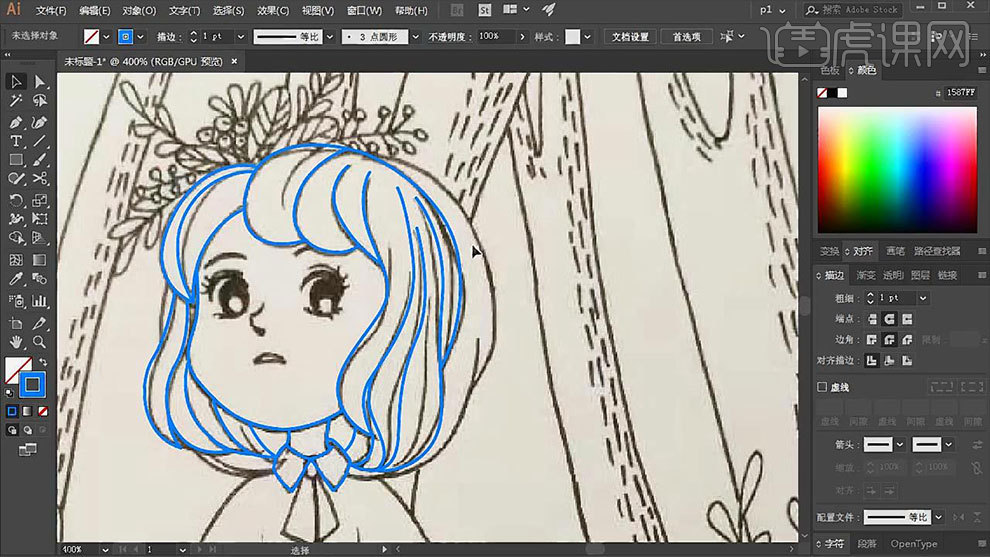
2. 然后继续用【钢笔工具】勾勒衣服、帽子和裙子的部分,再用【画笔工具】绘制女孩的手和手中的篮子。
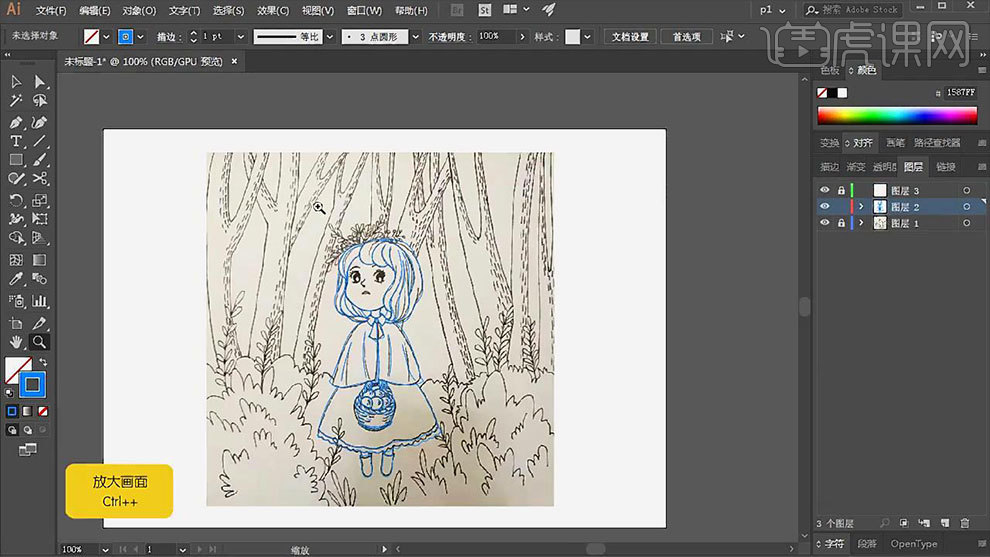
3. 然后继续用【画笔工具】画人物的五官,用【椭圆工具】来画眼球。然后继续用【钢笔工具】、【画笔工具】和【椭圆工具】来画头顶上的植物。
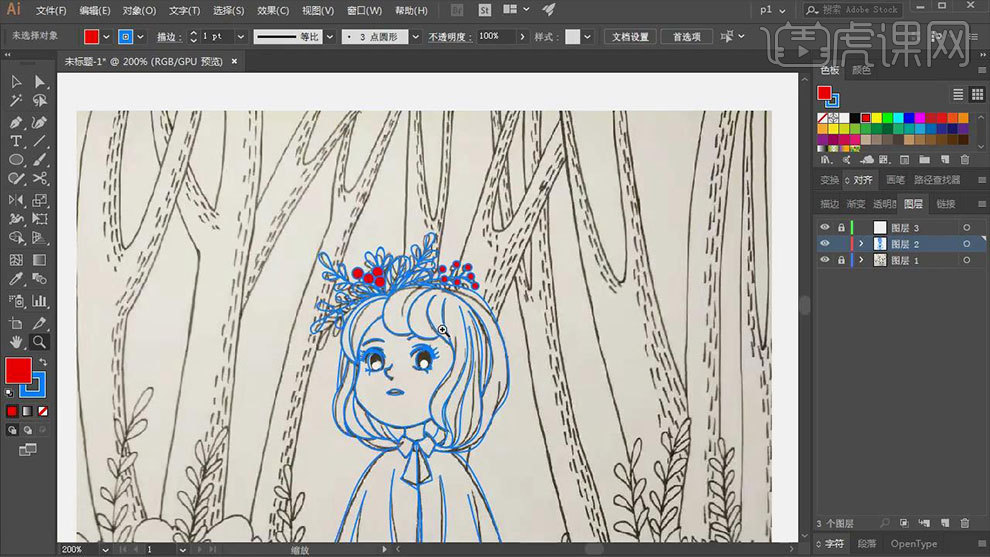
4.新建【图层】,用【画笔工具】画背景的植物从,用【钢笔工具】画叶子,按住【Alt】键拖动复制叶子,调整角度和位置。
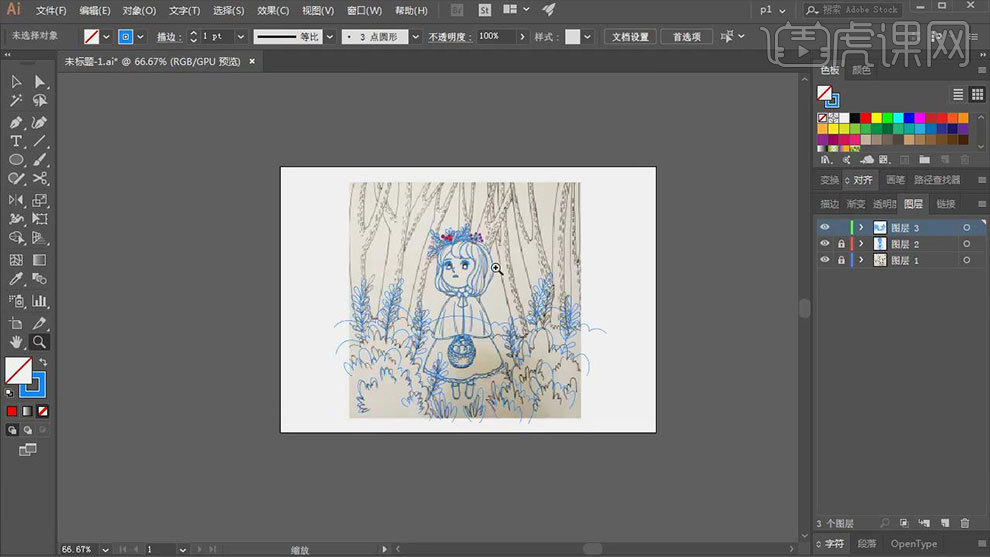
5. 新建【图层】,用【钢笔工具】来画远景的树木,效果如图示。
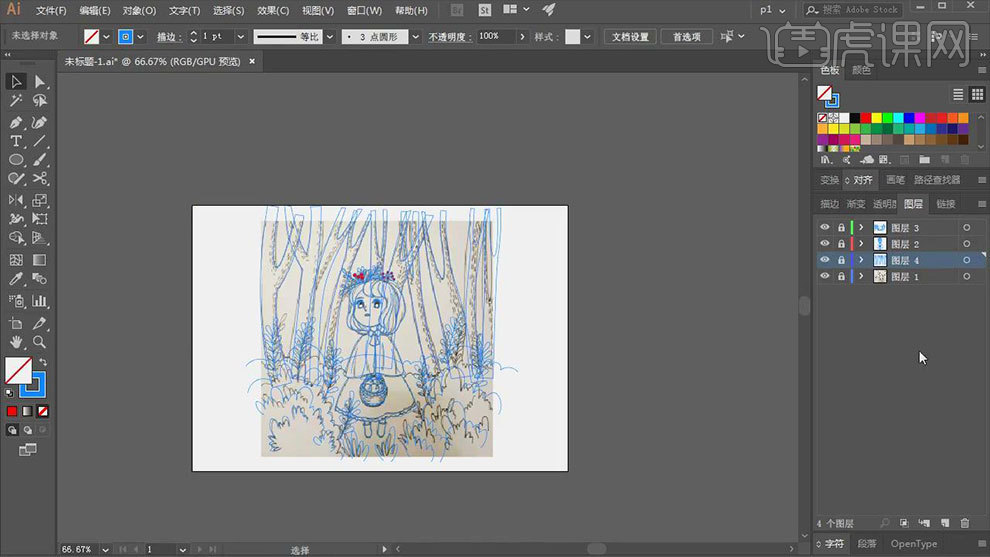
6. 选择线稿图层,点击【选择】-【相同】-【描边颜色】,选择【深棕色】,调整一下锚边粗细。
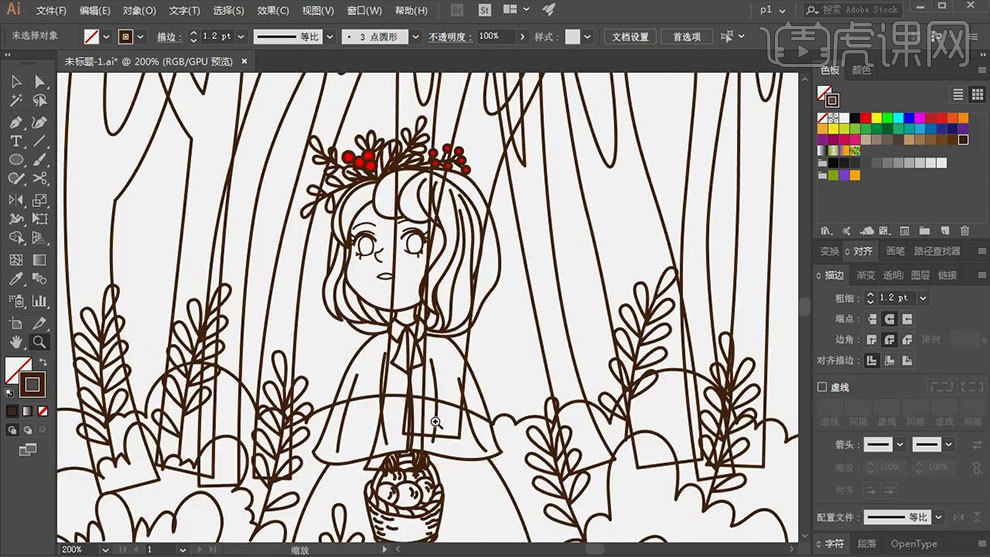
7. 新建【图层】,选择【粉色】,用【斑点画笔工具】给皮肤铺底色,再选择深一点的颜色,来画皮肤的阴影。

8. 然后选择偏亮一点的粉色,给人物画上腮红。然后再选择【咖啡色】给头发铺底色,再选择偏深的颜色,来画头发的阴影,选择偏亮一点的颜色,来画高光。
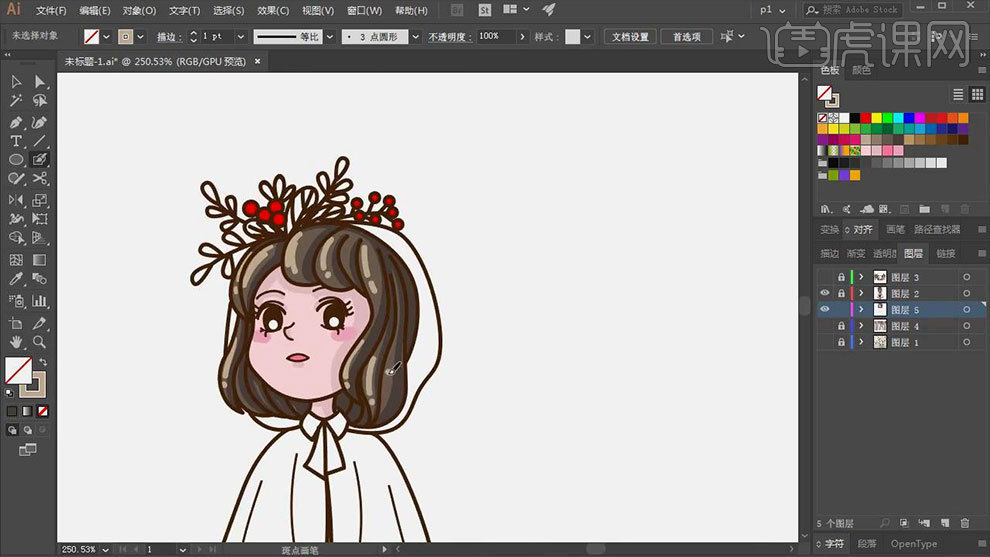
9. 然后再选择红色给帽子、衣服和鞋子铺底色,再选择深一点的红色,画它们的阴影,再选择亮一点的颜色,画衣服的高光。

10. 然后用同样的方法给人物的剩余部分铺底色,画上明暗关系,效果如图示。

11. 然后给背景的草丛填充深一点的蓝色,再选择【黄色】给篮子铺底色,再用偏橘的颜色来画橘子,再给篮子和水果画上明暗。
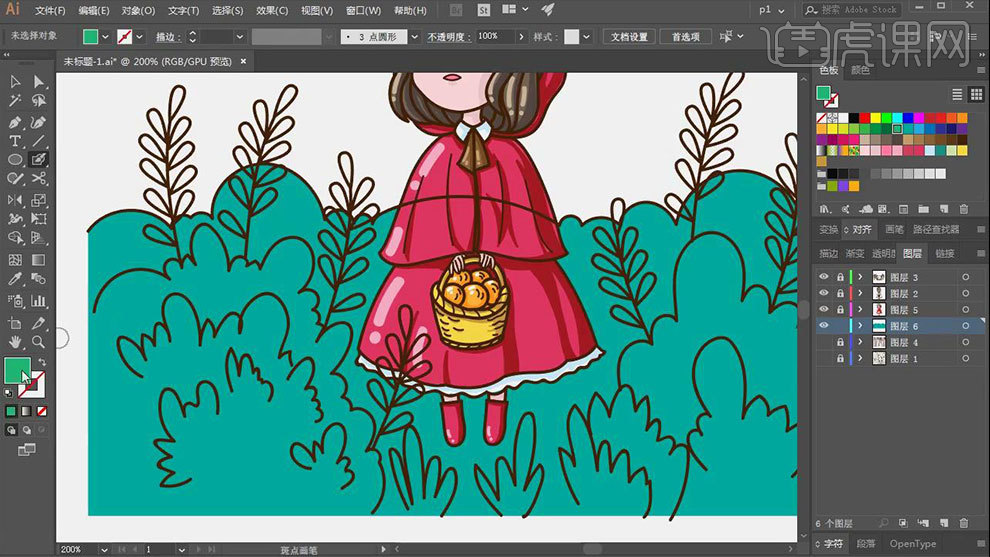
12. 将不需要上色的图层锁定,选择【浅绿】和【浅蓝】跟随草丛的形状来画颜色,再选择深色来画草丛的阴影,选择亮色画草丛的高光。

13. 然后选择【绿色】给叶子铺底色,再选择【亮黄色】画叶子的高光。【Ctrl+J】复制树木的线稿,将下面图层的轮廓取消,填充褐色。
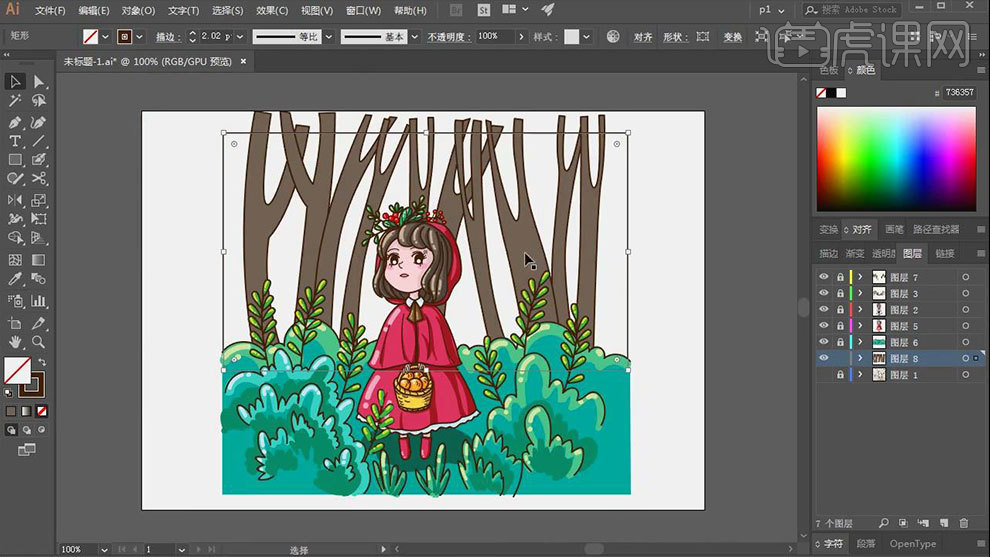
14. 【矩形工具】框选背景区域,选择【渐变工具】修改渐变颜色,给背景拉渐变。新建【图层】,用【斑点画笔工具】给画面一些小线段,增强立体感。

15.最终效果如图示。








